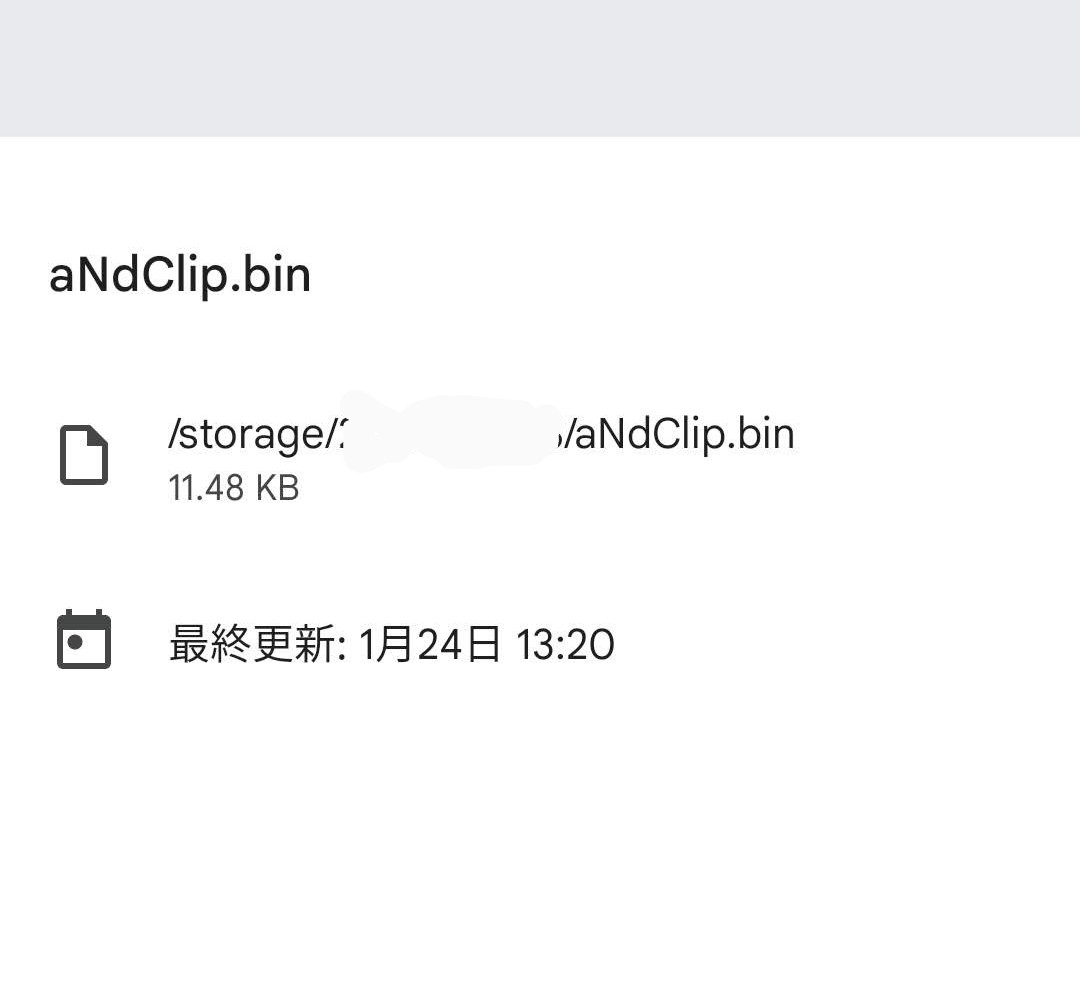aNdClip は、クリップボードの履歴を呼び出したり、IDやパスワードなどを定型文として登録できるアプリです。スマホを機種変更したときなどは、いろいろなアプリの初期設定に必須です。しかし時々、インポートエラーで悩むことがあります。
クリップボードを効果的に使う aNdClip
スマホを使っていると、同じ語句を繰り返し入力したいことがあります。 頻繁に訪れるサイトのログインID や、アプリの初期設定、文章の中へ英数字の入り混じった複雑な名称などを入力するときはコピペがしたくなります。ちょっと前にコピーした語句を再び使うときは、クリップボードの管理アプリが必須です。aNdClip は、クリップボードの履歴だけでなく、あらかじめ良く使う語句やキーワードなどを定型文として登録できるので、とても使いやすいおすすめのアプリです。自宅の住所や郵便番号、電話番号、メール、いろいろなサイトのIDやパスワードを登録しておけば、ネット上のログインも簡単にできますし、通販サイトでの入力も楽ちんです。
さらに、aNdClip の便利なところは、定型文のデータを保存しておけば、機種変更などで新しいスマホへ交換したときに、すでに設定してある定型文のデータをそのまま引き継いで使える機能です。Googleドライブなどのクラウドサービスへ定型文をエクスポートしてバックアップしておけば、いつでもデータをインポートして復元できるのです。
私は昔から aNdClip を使っていて、機種変更を何度も行いました。新しいスマホを使い始めるときには、いろいろなアプリの初期設定が必要になるので、 aNdClip を最初にインストールします。しかし aNdClip のデータをインポートするときにエラーが発生することがあります。 aNdClip のインポートでは、ちょっとしたコツが必要なのです。機種変更のたびに悩んでしまう部分なので整理しました。
aNdClip の定型文などのインポート方法
データの移行は、 エクスポート機能とインポート機能を使います。キーワードなどを定型文として登録した段階で、3ヶ月に一度くらいの頻度でエクスポート機能によりバックアップデータを保存しておくのがおすすめです。バックアップデータはアプリを起動させ右上の三角ボタンからエクスポートを選びます。
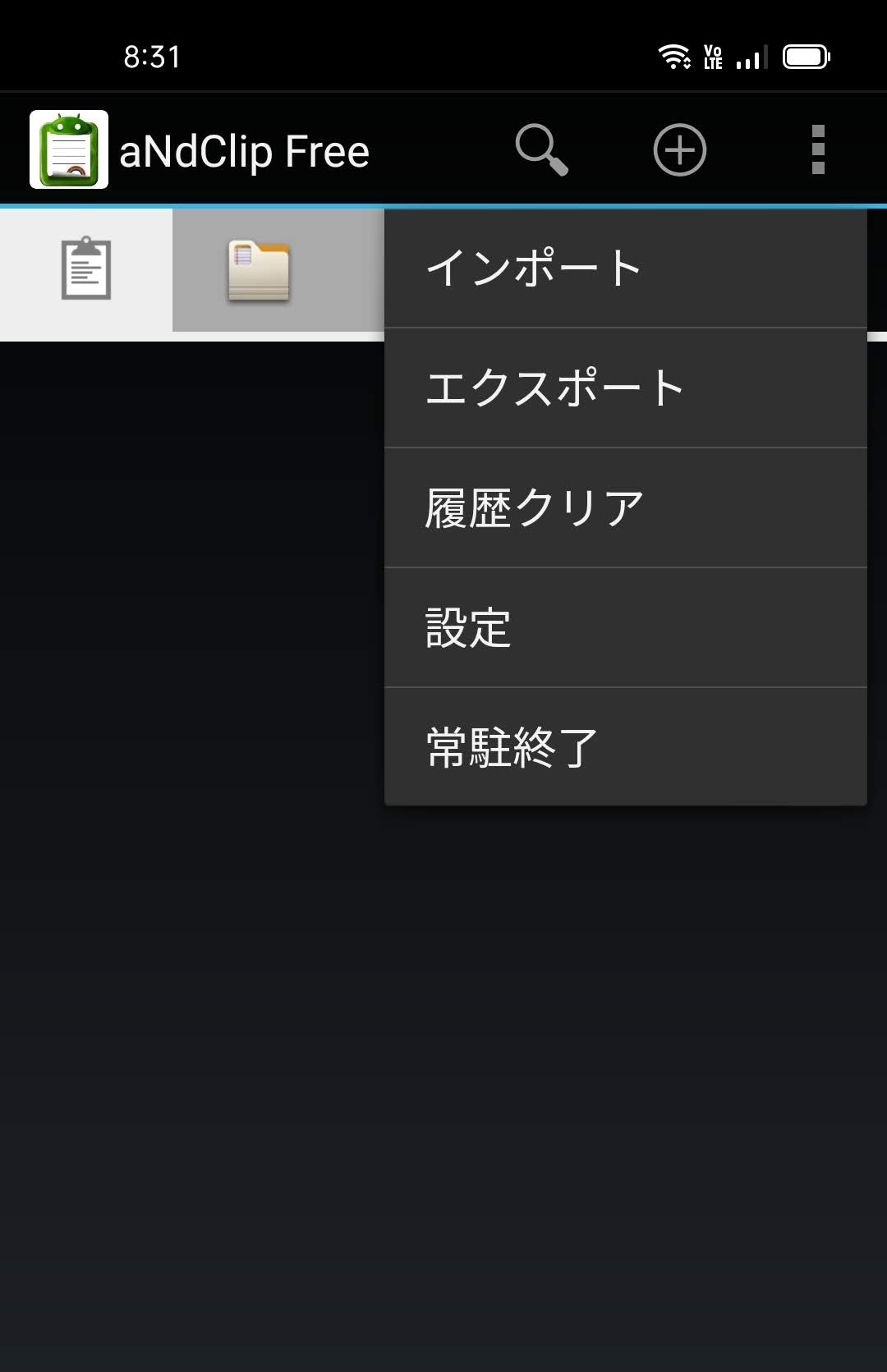
機種変更などで新しく aNdClip をインストールするときや、古いデータを復元したいときはインポート機能によってデータを復元できます。
エクスポート機能によってデータをバックアップし、インポート機能によって復元させるだけの簡単な方法です。ところが時々、インポート機能を使うときにエラーになってしまうことがあります。私も機種変更のたびに(数年に1回なので操作を忘れてしまうこともあり)データをインポートする時に、最初にエラーが表示されてしまいます。このエラーを回避するのはちょっとしたコツだけです。
aNdClip のインポートエラーを回避する方法
最初に aNdClip を起動すると、上部にタブメニューがあります。クリップボード履歴が最初に表示されています。隣のタブ(タブの真ん中)に定型文があります。登録したデータのインポートは、真ん中の定型文のタブへ切り替えてからインポートします。
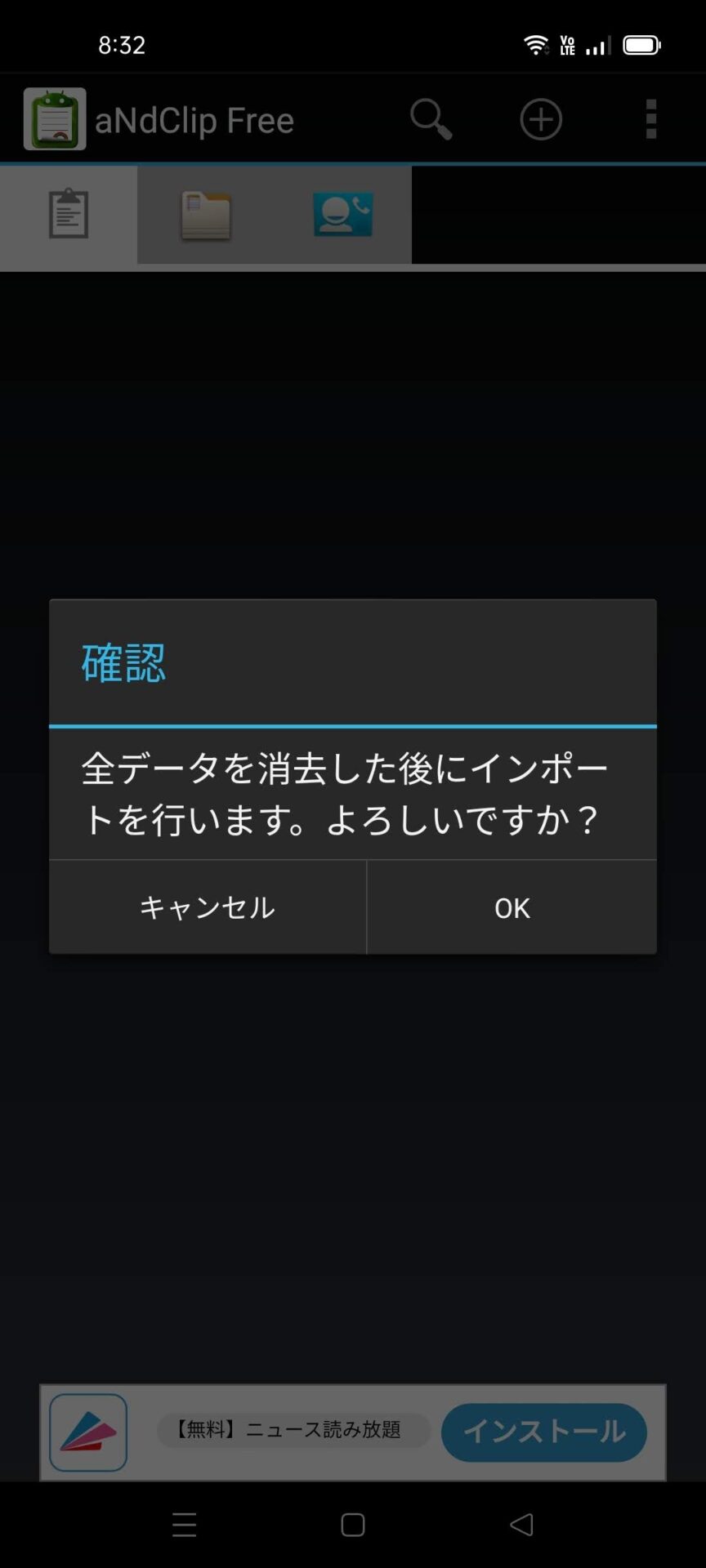
どうやら aNdClip のエクスポートとインポートは、タブ画面単位で行うようです。一般的なアプリでは全てのデータをエクスポートしたりインポートするのですが、 aNdClip では、クリップボード履歴と定型文は、タブでそれぞれを切り替えてから行います。タブごとにデータが違うということを忘れていると、最初に aNdClip を起動したときに表示されるクリップボード履歴画面を表示させたまま、定型文のデータを読み込もうとすると、下記のように「インポートに失敗しました」とエラーが出てしまうのです。タブ画面で復元するデータを選んでからインポートしましょう。下の画面は左タブのクリップボード履歴画面が表示されているのでエラーになります。真ん中の定型文に切り替えてからインポートすればエラーは解消できます。
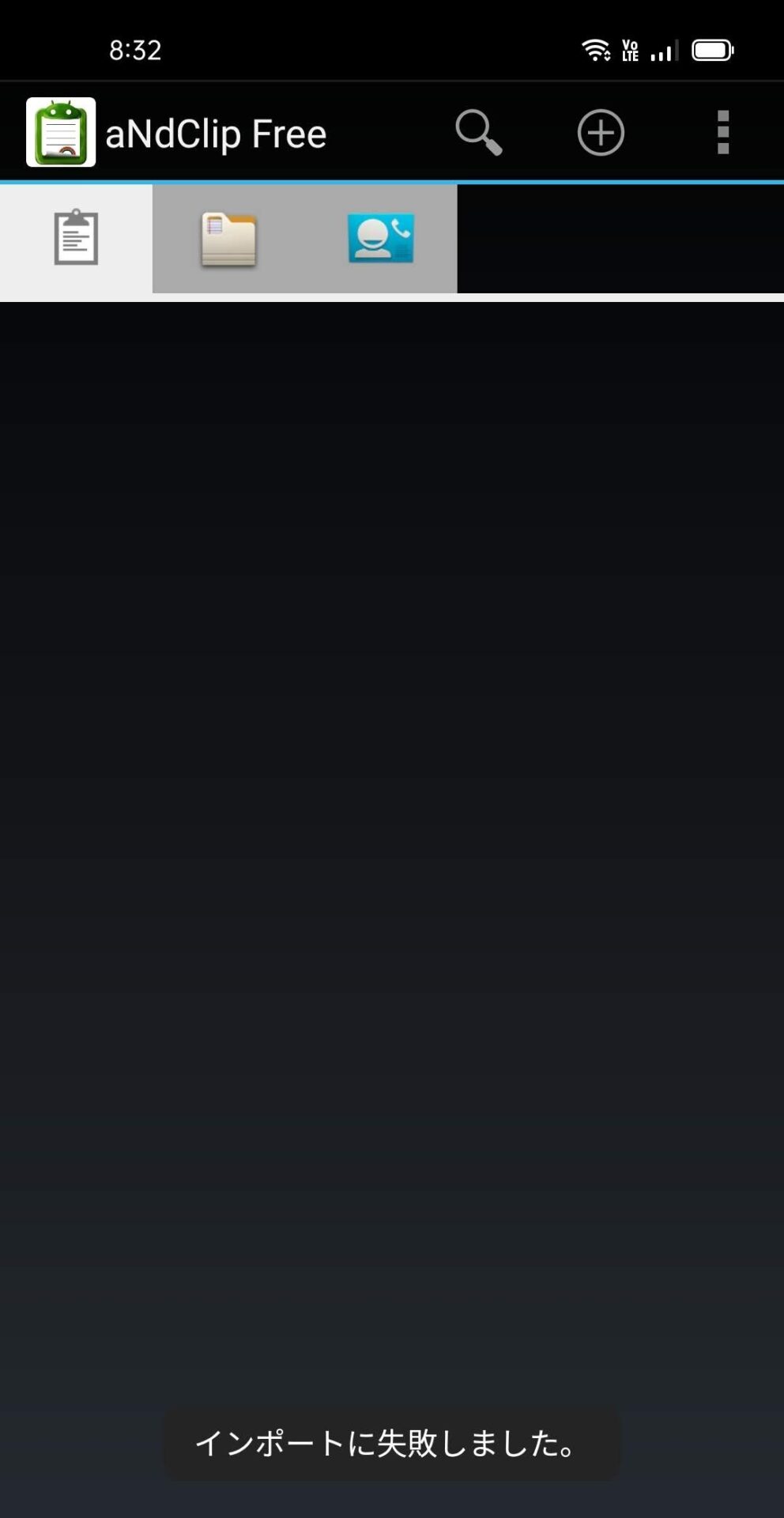
データをインポートするときのファイル選択方法
データをインポートするときは、フアイルを選択する画面になります。ディレクトリを正しく指定しないと読み込みできません。
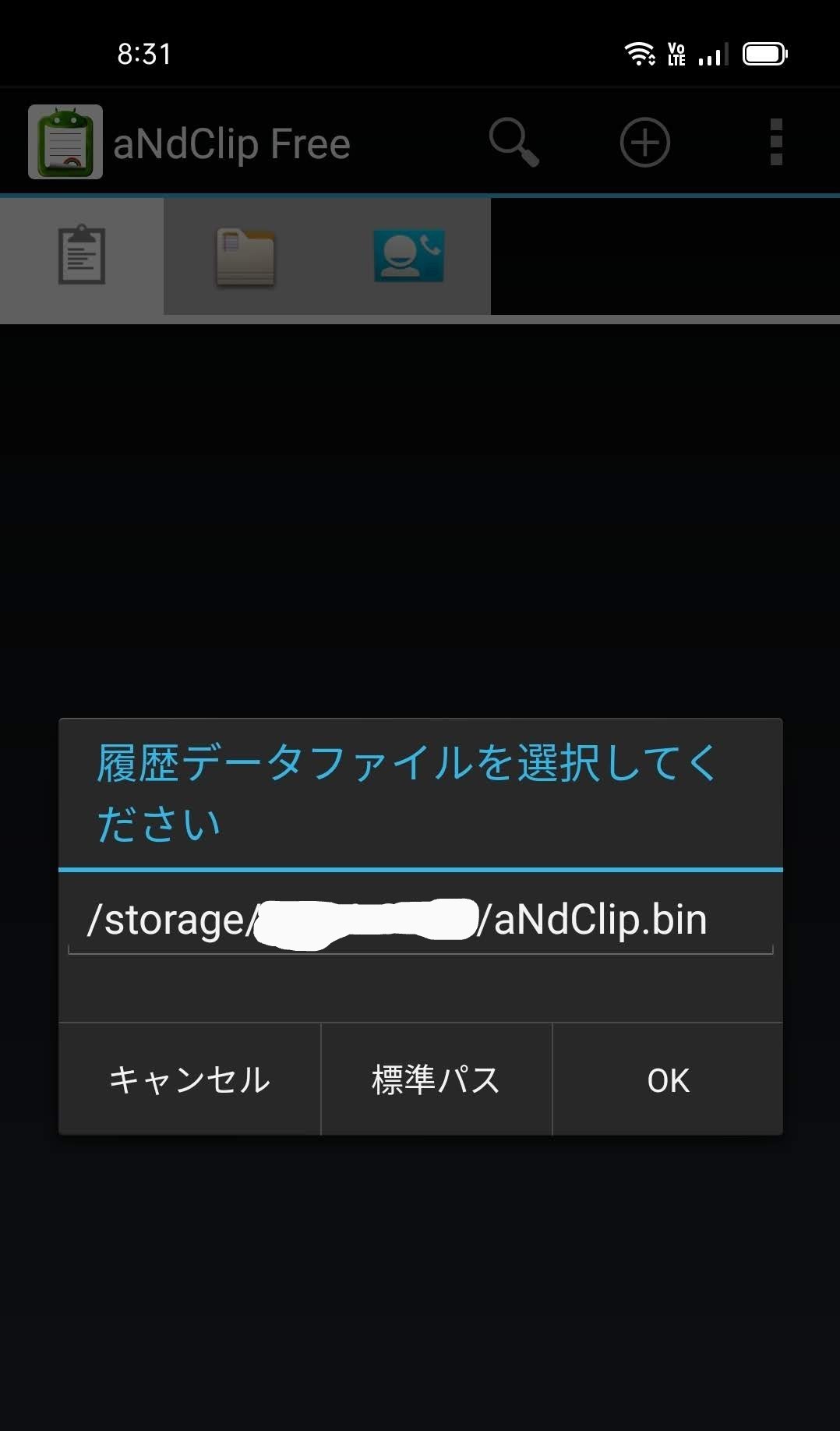
データのディレクトリ(パス名)を確認する方法は、ファイル管理ソフトでデータのプロパティなどを確認します。例えばファイル管理アプリの Files by Google では、該当データの右側にある黒3つ部分をタッチすると「ファイル情報」があります。
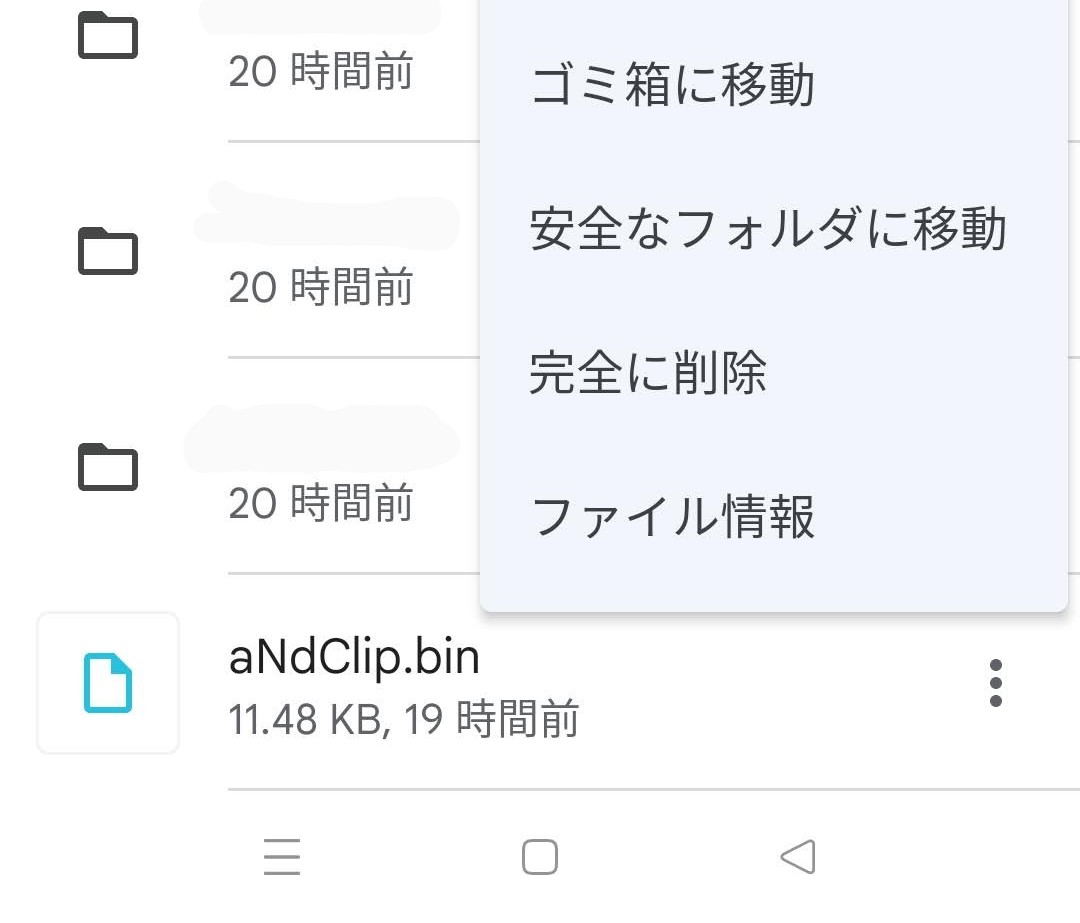
ファイル情報の中にディレクトリが記載されているので長押しでコピーできます。